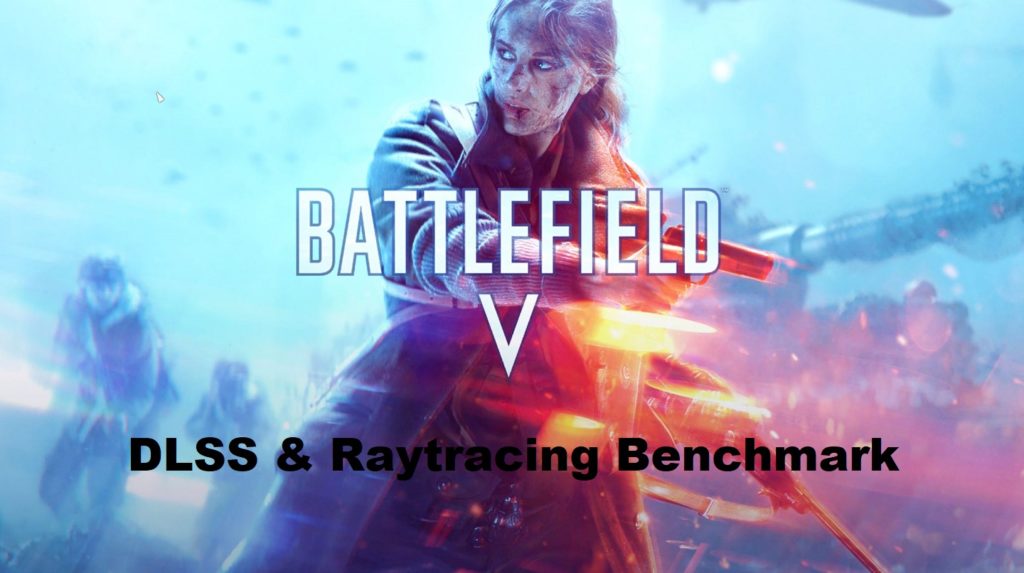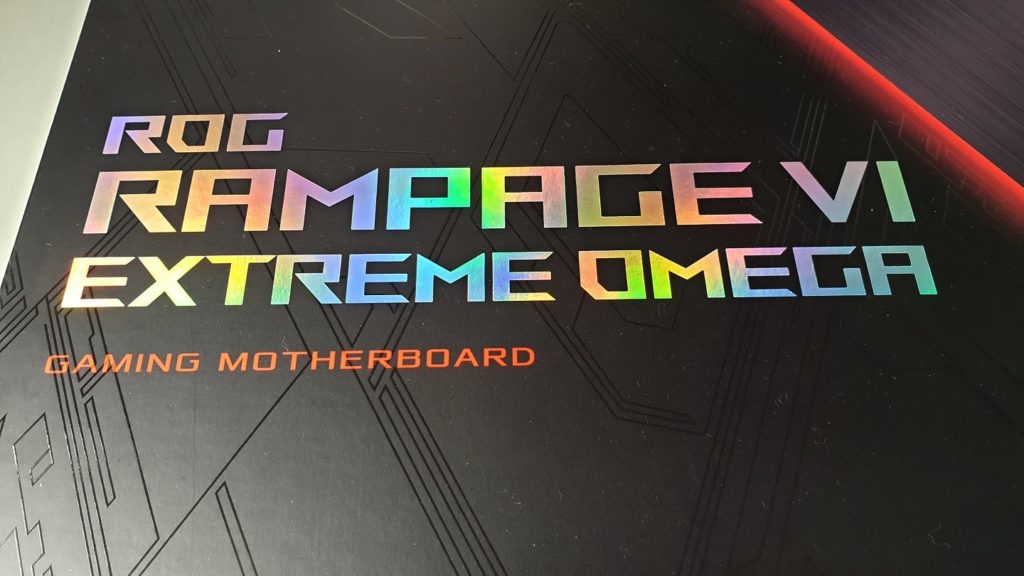Autor: Saibot
Zwar werden die Kühler der Grafikkarten immer besser, dennoch kann es durchaus Sinn machen einen Wasserkühler auf eine Grafikkarte zu…
EinleitungVerpackung, Daten, InhaltDetailsPraxisFazit Im heutigen Test schauen wir uns eine der wohl besten Grafikkarten-Modelle an, die GeForce RTX 2080 Ti…
EinleitungVerpackung, Inhalt, DatenPraxisFazit Unter der DOMINATOR Serie verkauft Corsair seinen High End Speicher. Dieser kommt mit hohen Taktraten und einer…
EinleitungVerpackung, Inhalt, DatenDetailsPraxisFazit Nachdem wir uns schon die ENERMAX LIQTECH TR4 280 für AMDs THREADRIPPER angeschaut haben, werfen wir heute…
Heute ist das Update 3 für Battlefield 5 erschienen. Neben weiteren Verbesserungen für Raytracing, gibt es auch das lang erwartete…
Nachdem wir uns letztes Jahr den INTEL CORE i9-7980XE anschauen konnten, werfen wir in diesem Test einen Blick auf den…
ASUS ROG RAMPAGE VI EXTREME OMEGA, Republic, of, Gamer, Mainboard, Sockel 2066, Intek, extreme, xtreme, i7, i9, Core, gaming, performance,
Nachdem wir uns im Sommer letztes Jahr schon die CORSAIR VENGEANCE RGB PRO mit 3200 MHz Speichertakt angesehen haben, werfen…
Zwar ist die GTX 1060 schon länger auf dem Markt erhältlich, dennoch wurden in letzter Zeit einige neue Varianten veröffentlicht.…
Das ASUS ROG ZENITH EXTREME ist seit über einem Jahr auf dem Markt erhältlich und unterstützt sowohl die alten als…